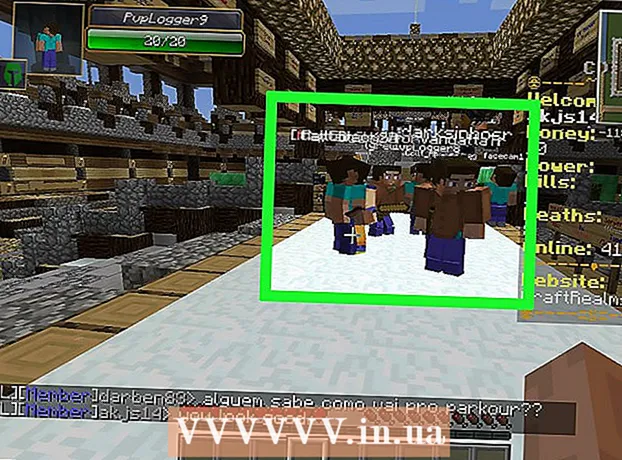Autor:
Marcus Baldwin
Dátum Stvorenia:
14 V Júni 2021
Dátum Aktualizácie:
1 V Júli 2024
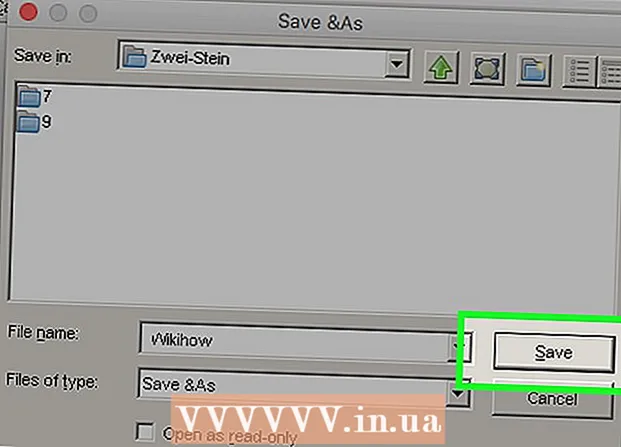
Obsah
- Kroky
- Metóda 1 zo 4: PC: Windows Movie Maker
- Metóda 2 zo 4: PC: AVS Video Converter
- Metóda 3 zo 4: Mac: iMovie
- Metóda 4 zo 4: Mac: Zwei-Stein
Redukcia alebo kompresia video súborov AVI sa vykonáva za účelom ich nahrania na web alebo odoslania e -mailom. Kompresiu video súborov AVI je možné vykonať pomocou programov na úpravu videa na PC alebo Mac. Tento postup je dostatočne jednoduchý, ak je vykonaný správne; nižšie si prečítajte, ako na to.
Kroky
Metóda 1 zo 4: PC: Windows Movie Maker
 1 Spustite program Windows Movie Maker na počítači.Tento program zvyčajne predstavuje ikona na pracovnej ploche; ak nie, môžete program nájsť aj tak, že v ponuke „Štart“ vyberiete „Všetky programy“ a program nájdete.
1 Spustite program Windows Movie Maker na počítači.Tento program zvyčajne predstavuje ikona na pracovnej ploche; ak nie, môžete program nájsť aj tak, že v ponuke „Štart“ vyberiete „Všetky programy“ a program nájdete.  2 Kliknite na tlačidlo „Importovať video“ pod nadpisom „Zachytiť video“ v stĺpci na ľavej strane. Otvorí sa okno, ktoré vám umožní zobraziť video súbory, ktoré je potrebné komprimovať.
2 Kliknite na tlačidlo „Importovať video“ pod nadpisom „Zachytiť video“ v stĺpci na ľavej strane. Otvorí sa okno, ktoré vám umožní zobraziť video súbory, ktoré je potrebné komprimovať.  3 Vyberte video súbor AVI, ktorý chcete komprimovať, kliknutím na súbor ho zvýraznite. Tým sa automaticky vloží názov súboru AVI, ktorý sa má skomprimovať, do poľa „Názov súboru“ v okne výberu súboru videa.
3 Vyberte video súbor AVI, ktorý chcete komprimovať, kliknutím na súbor ho zvýraznite. Tým sa automaticky vloží názov súboru AVI, ktorý sa má skomprimovať, do poľa „Názov súboru“ v okne výberu súboru videa.  4 Kliknite na tlačidlo „Importovať“. Zobrazí sa okno s priebehom importu súboru videa.
4 Kliknite na tlačidlo „Importovať“. Zobrazí sa okno s priebehom importu súboru videa.  5 Vyberte všetky súčasti video súborov, ktoré boli práve importované do programu Windows Movie Maker. To urobíte tak, že podržíte ľavé tlačidlo myši a potiahnutím kurzora cez jednotlivé komponenty video súboru ho vyberiete.
5 Vyberte všetky súčasti video súborov, ktoré boli práve importované do programu Windows Movie Maker. To urobíte tak, že podržíte ľavé tlačidlo myši a potiahnutím kurzora cez jednotlivé komponenty video súboru ho vyberiete.  6 Presuňte komponenty videa do funkcie Časová os. To urobíte tak, že budete naďalej držať stlačené ľavé tlačidlo myši a presunúť vybrané komponenty do sekcie Časová os v spodnej časti obrazovky programu Windows Movie Maker.
6 Presuňte komponenty videa do funkcie Časová os. To urobíte tak, že budete naďalej držať stlačené ľavé tlačidlo myši a presunúť vybrané komponenty do sekcie Časová os v spodnej časti obrazovky programu Windows Movie Maker.  7 Vyberte možnosť „Uložiť do počítača“ umiestnenú v stĺpci na ľavej strane. Zobrazí sa okno „Uložiť sprievodcu filmom“.
7 Vyberte možnosť „Uložiť do počítača“ umiestnenú v stĺpci na ľavej strane. Zobrazí sa okno „Uložiť sprievodcu filmom“.  8 Zadajte názov súboru do určenej oblasti, aby sa váš pôvodný video súbor AVI odlíšil od novo komprimovaného video súboru; potom kliknite na tlačidlo „Ďalej“.
8 Zadajte názov súboru do určenej oblasti, aby sa váš pôvodný video súbor AVI odlíšil od novo komprimovaného video súboru; potom kliknite na tlačidlo „Ďalej“. 9 V rozbaľovacej ponuke veľkosti videa vyberte novú veľkosť, na ktorú chcete komprimovať video súbor AVI. Kliknite na „Ďalej“. Váš súbor AVI bude potom komprimovaný na menšiu veľkosť (v bitoch). Po skomprimovaní videa vás „Sprievodca uložením filmu“ vyzve, aby ste dokončili kompresiu videa a zobrazili ukážku filmu. Ak to chcete urobiť, kliknite na tlačidlo "Dokončiť".
9 V rozbaľovacej ponuke veľkosti videa vyberte novú veľkosť, na ktorú chcete komprimovať video súbor AVI. Kliknite na „Ďalej“. Váš súbor AVI bude potom komprimovaný na menšiu veľkosť (v bitoch). Po skomprimovaní videa vás „Sprievodca uložením filmu“ vyzve, aby ste dokončili kompresiu videa a zobrazili ukážku filmu. Ak to chcete urobiť, kliknite na tlačidlo "Dokončiť".
Metóda 2 zo 4: PC: AVS Video Converter
 1 Stiahnite si softvér „AVS Video Converter“.
1 Stiahnite si softvér „AVS Video Converter“. 2 Spustite AVS Video Converter z ikony na ploche.
2 Spustite AVS Video Converter z ikony na ploche. 3 Kliknite na tlačidlo „Prehľadávať“ umiestnené na pravej strane okna programu AVS Video Converter.
3 Kliknite na tlačidlo „Prehľadávať“ umiestnené na pravej strane okna programu AVS Video Converter. 4 Nájdite a vyberte súbor AVI, ktorý chcete komprimovať; kliknite na „Otvoriť.’
4 Nájdite a vyberte súbor AVI, ktorý chcete komprimovať; kliknite na „Otvoriť.’  5 Vyberte kartu „Na AVI“ umiestnenú v hornej časti okna AVS Video Converter. Ak chcete komprimovať súbor AVI v inom formáte, vyberte príslušný formát súboru na kartách v hornej časti okna AVS Video Converter.
5 Vyberte kartu „Na AVI“ umiestnenú v hornej časti okna AVS Video Converter. Ak chcete komprimovať súbor AVI v inom formáte, vyberte príslušný formát súboru na kartách v hornej časti okna AVS Video Converter.  6 V rozbaľovacej ponuke „Profil“ v strede obrazovky AVS Video Converter vyberte typ súboru, do ktorého chcete komprimovať video súbor AVI. To vám poskytne možnosti podľa toho, ako sa použije váš komprimovaný súbor AVI; tí. HD video, Blackberry video, MPEG4 atď.
6 V rozbaľovacej ponuke „Profil“ v strede obrazovky AVS Video Converter vyberte typ súboru, do ktorého chcete komprimovať video súbor AVI. To vám poskytne možnosti podľa toho, ako sa použije váš komprimovaný súbor AVI; tí. HD video, Blackberry video, MPEG4 atď.  7 Kliknite na tlačidlo „Upraviť profil“ vedľa rozbaľovacej ponuky „Profil“.
7 Kliknite na tlačidlo „Upraviť profil“ vedľa rozbaľovacej ponuky „Profil“. 8 Zmeňte prenosovú rýchlosť video súboru AVI zadaním veľkosti súboru prenosovej rýchlosti do poľa „Bitrate“ v okne „Upraviť profil“; kliknutím na tlačidlo „OK“ použijete zmeny dátového toku.
8 Zmeňte prenosovú rýchlosť video súboru AVI zadaním veľkosti súboru prenosovej rýchlosti do poľa „Bitrate“ v okne „Upraviť profil“; kliknutím na tlačidlo „OK“ použijete zmeny dátového toku. 9 Kliknite na tlačidlo „Previesť teraz“ v ľavej dolnej časti okna AVS Video Converter. Zobrazí sa okno programu na spustenie procesu kompresie súborov.
9 Kliknite na tlačidlo „Previesť teraz“ v ľavej dolnej časti okna AVS Video Converter. Zobrazí sa okno programu na spustenie procesu kompresie súborov.  10 Po dokončení komprimácie súboru kliknite na tlačidlo „Otvoriť priečinok“ a spustite prehrávanie komprimovaného súboru AVI.
10 Po dokončení komprimácie súboru kliknite na tlačidlo „Otvoriť priečinok“ a spustite prehrávanie komprimovaného súboru AVI.
Metóda 3 zo 4: Mac: iMovie
 1 Spustite program iMovie.
1 Spustite program iMovie. 2 V rozbaľovacej ponuke „Súbor“ umiestnenej v hornej časti okna IMovie vyberte „Nový“.
2 V rozbaľovacej ponuke „Súbor“ umiestnenej v hornej časti okna IMovie vyberte „Nový“. 3 Zadajte názov nového projektu, ktorý chcete vytvoriť ako komprimovaný video súbor AVI.
3 Zadajte názov nového projektu, ktorý chcete vytvoriť ako komprimovaný video súbor AVI. 4 V rozbaľovacej ponuke s názvom „Kde;“ vyberte miesto, kam chcete uložiť nový komprimovaný súbor AVI. kliknite na „Vytvoriť.’
4 V rozbaľovacej ponuke s názvom „Kde;“ vyberte miesto, kam chcete uložiť nový komprimovaný súbor AVI. kliknite na „Vytvoriť.’  5 Vyberte „Importovať“ z ponuky „Súbor“ v pravej hornej časti okna IMovie.
5 Vyberte „Importovať“ z ponuky „Súbor“ v pravej hornej časti okna IMovie. 6 Nájdite a vyberte video súbor AVI, ktorý chcete komprimovať; kliknite na „Otvoriť."Súbor videa AVI sa otvorí v okne Project Edit / Timeline.
6 Nájdite a vyberte video súbor AVI, ktorý chcete komprimovať; kliknite na „Otvoriť."Súbor videa AVI sa otvorí v okne Project Edit / Timeline.  7 V ponuke „Súbor“ zvoľte „Exportovať“.
7 V ponuke „Súbor“ zvoľte „Exportovať“. 8 Kliknite na ikonu „QuickTime“.
8 Kliknite na ikonu „QuickTime“. 9 V rozbaľovacej ponuke označenej „Komprimovať film pre:“ vyberte možnosť „E-mail“ alebo „Web“"v závislosti od toho, na čo súbor AVI používate.
9 V rozbaľovacej ponuke označenej „Komprimovať film pre:“ vyberte možnosť „E-mail“ alebo „Web“"v závislosti od toho, na čo súbor AVI používate. - E -mail: Možnosť „E -mail“ poskytne najmenšiu veľkosť súboru, ktorá je prostredníctvom tohto programu k dispozícii. Video však bude podporovať iba prezeranie videa v nízkej a nízkej kvalite.
- Web: Voľba „Web“ zachová prezeranie videa v dobrej kvalite, ale vytvorí aj mierne väčšiu veľkosť súboru.
 10 Vyberte tlačidlo „Zdieľať“ a potom kliknite na tlačidlo „Uložiť“."Týmto sa exportuje video súbor AVI ako komprimovaný súbor."
10 Vyberte tlačidlo „Zdieľať“ a potom kliknite na tlačidlo „Uložiť“."Týmto sa exportuje video súbor AVI ako komprimovaný súbor."
Metóda 4 zo 4: Mac: Zwei-Stein
 1 Na počítači Mac otvorte softvér Zwei-Stein. Ak ho ešte nemáte, môžete si ho zadarmo stiahnuť cez internet.
1 Na počítači Mac otvorte softvér Zwei-Stein. Ak ho ešte nemáte, môžete si ho zadarmo stiahnuť cez internet.  2 Vyberte kartu „Súbor“ a posuňte sa nadol na položku „Importovať“."Otvorí sa podponuka; vyberte položku" Importovať videoklip ".
2 Vyberte kartu „Súbor“ a posuňte sa nadol na položku „Importovať“."Otvorí sa podponuka; vyberte položku" Importovať videoklip ".  3 V okne súboru Zwei-Stein AVI otvorte súbor AVI, ktorý chcete komprimovať, a požiadajte o to.
3 V okne súboru Zwei-Stein AVI otvorte súbor AVI, ktorý chcete komprimovať, a požiadajte o to. 4 Kliknite na tlačidlo „Cieľ“, vyberte „Formát videa“."Vyberte najnižšie možné rozlíšenie videa, aby ste komprimovali video súbor AVI.
4 Kliknite na tlačidlo „Cieľ“, vyberte „Formát videa“."Vyberte najnižšie možné rozlíšenie videa, aby ste komprimovali video súbor AVI.  5 Znova kliknite na tlačidlo „Cieľ“ a vyberte možnosť „Snímky za sekundu“. Vyberte malé snímky za sekundu; čím nižšie sú snímky za sekundu, tým menšia bude veľkosť súboru AVI komprimovaná.
5 Znova kliknite na tlačidlo „Cieľ“ a vyberte možnosť „Snímky za sekundu“. Vyberte malé snímky za sekundu; čím nižšie sú snímky za sekundu, tým menšia bude veľkosť súboru AVI komprimovaná.  6 Znova kliknite na „Cieľ“, prejdite na „Exportovať“ a potom vyberte „Video pre Windows“.’
6 Znova kliknite na „Cieľ“, prejdite na „Exportovať“ a potom vyberte „Video pre Windows“.’  7 Do určeného poľa zadajte názov komprimovaného video súboru AVI a potom kliknite na „OK.’
7 Do určeného poľa zadajte názov komprimovaného video súboru AVI a potom kliknite na „OK.’  8 V rámci rozsahu kvality zvuku vyberte možnosť „Priemerná kvalita“, aby ste zmenšili veľkosť video súboru (ešte viac); kliknite na „OK.„Zwei-Stein skomprimuje video súbor AVI do zadanej veľkosti.
8 V rámci rozsahu kvality zvuku vyberte možnosť „Priemerná kvalita“, aby ste zmenšili veľkosť video súboru (ešte viac); kliknite na „OK.„Zwei-Stein skomprimuje video súbor AVI do zadanej veľkosti.